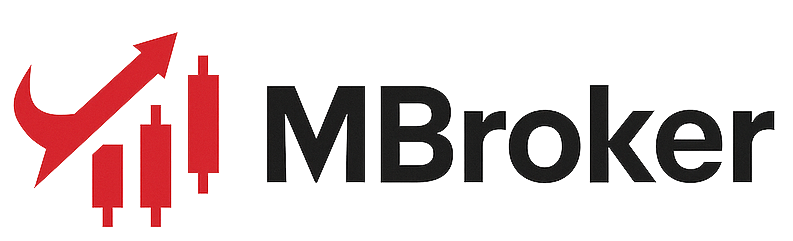Đăng nhập XM trên web, ứng dụng và nền tảng MT4/MT5 là bước đầu tiên để bạn bắt đầu giao dịch nhanh chóng và an toàn. XM hỗ trợ nhiều phương thức truy cập tài khoản, giúp người dùng linh hoạt sử dụng trên máy tính, điện thoại hoặc phần mềm giao dịch chuyên dụng. Bài viết dưới đây sẽ hướng dẫn chi tiết cách đăng nhập đúng cách và khắc phục lỗi thường gặp.
Bạn đang muốn truy cập tài khoản XM nhưng chưa rõ thao tác đúng? Dù sử dụng trình duyệt, app điện thoại hay nền tảng MT4/MT5, mọi thứ đều có hướng dẫn XM cụ thể ngay sau đây.
Cần Chuẩn Bị Gì Trước Khi Đăng Nhập Tài Khoản XM?
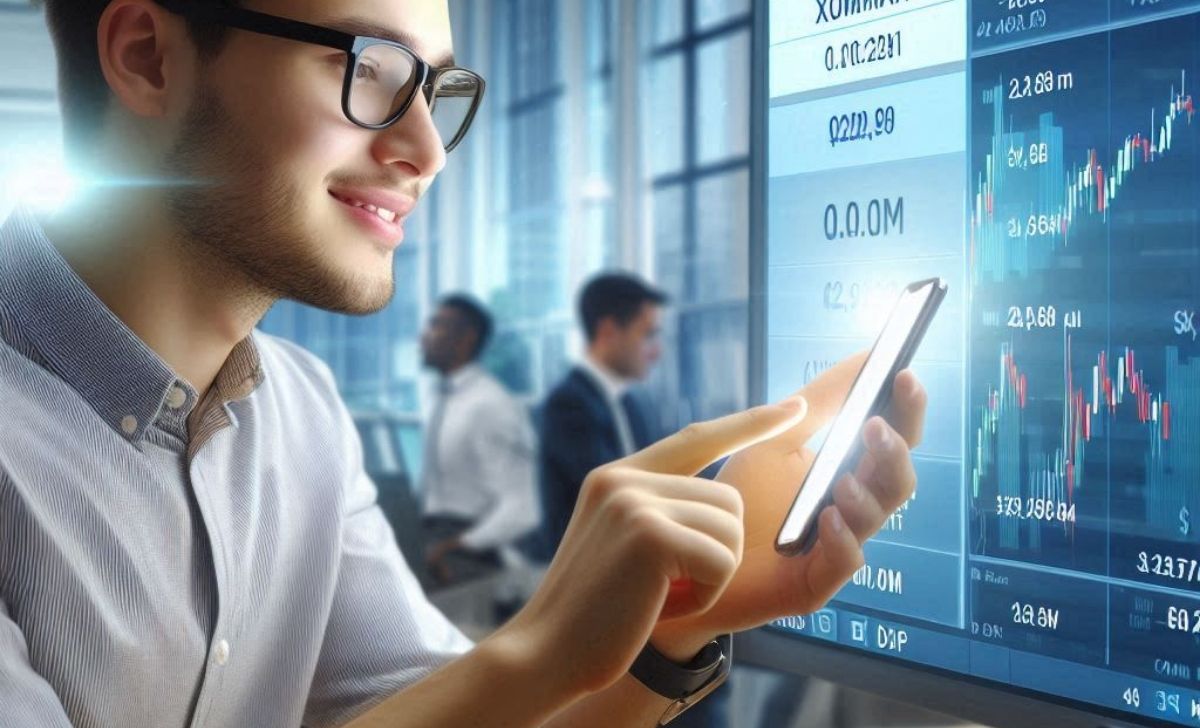
Để đăng nhập vào tài khoản XM một cách suôn sẻ, bạn cần chuẩn bị đầy đủ thông tin gồm tên đăng nhập, mật khẩu, loại nền tảng (MT4/MT5), và xác định rõ bạn đang truy cập tài khoản giao dịch hay tài khoản khu vực khách hàng. Việc hiểu rõ các điểm phân biệt này sẽ giúp tránh nhầm lẫn, đặc biệt với người mới bắt đầu.
Tên Đăng Nhập XM Có Giống Với Số Tài Khoản MT4/MT5 Không?
Có – tên đăng nhập XM trong nền tảng giao dịch chính là số tài khoản MT4 hoặc MT5 mà bạn nhận được khi mở tài khoản. Khi mở tài khoản, XM sẽ gửi cho bạn email có tiêu đề “Chi tiết đăng nhập tài khoản giao dịch”, trong đó bao gồm:
-
Số tài khoản (dùng làm tên đăng nhập)
-
Loại tài khoản (Standard, Micro, Zero)
-
Máy chủ (server)
-
Mật khẩu giao dịch
Lưu ý: Tài khoản MT4 và MT5 không thể dùng thay thế lẫn nhau. Nếu đăng ký tài khoản MT4, bạn không thể đăng nhập nó trên nền tảng MT5 và ngược lại.
Làm Sao Để Biết Bạn Đang Đăng Nhập Vào Tài Khoản Real Hay Demo?
Bạn có thể xác định rõ tài khoản đang dùng là Real (thực) hay Demo thông qua tên server và số tài khoản.
-
Tài khoản XM Demo: Thường có tên server như “XM-Demo 3” hoặc “XM-Demo 5”
-
Tài khoản Real: Server có tên như “XM-Real 20” hoặc “XMTrading-Real 6”
Ngoài ra, trong khu vực khách hàng hoặc trên phần mềm giao dịch, bạn có thể kiểm tra loại tài khoản ngay bên cạnh số tài khoản và máy chủ đã chọn. Việc biết chính xác bạn đang giao dịch trên tài khoản nào rất quan trọng để tránh rủi ro không mong muốn khi chuyển từ môi trường luyện tập sang giao dịch thật.
Phân Biệt Tài Khoản Web (Khu Vực Khách Hàng) Và Tài Khoản Giao Dịch?
Tài khoản XM có hai hệ thống đăng nhập riêng biệt, phục vụ các mục đích khác nhau:
| Loại tài khoản | Mục đích sử dụng | Đăng nhập bằng |
| Khu vực khách hàng | Quản lý hồ sơ, nạp/rút tiền, mở tài khoản mới | Email + mật khẩu đăng ký |
| Tài khoản giao dịch (MT4/MT5) | Dùng để thực hiện giao dịch trên phần mềm | Số tài khoản + mật khẩu giao dịch |
Nhiều người mới thường nhầm giữa hai loại này. Ví dụ: bạn không thể dùng email để đăng nhập vào MT4, bạn phải dùng số tài khoản + server chính xác.
Cần Chuẩn Bị Gì Khi Đăng Nhập Từ Thiết Bị Mới Hoặc Lần Đầu?
Khi đăng nhập XM từ thiết bị mới hoặc lần đầu, bạn cần chuẩn bị:
-
Số tài khoản MT4/MT5 (từ email xác nhận)
-
Mật khẩu giao dịch bạn đã tạo lúc đăng ký
-
Tên server chính xác (ví dụ: XMTrading-Real 6) — chọn đúng trong danh sách server khi mở phần mềm
-
Kết nối mạng ổn định để đảm bảo truy cập mượt mà
-
Nếu dùng app: tải đúng nền tảng MT4 hoặc MT5 tương ứng với tài khoản của bạn
Nếu thiết bị lần đầu đăng nhập vào khu vực khách hàng, hệ thống XM có thể gửi mã xác thực qua email để xác minh danh tính.
Cách Đăng Nhập Tài Khoản XM Trên Trình Duyệt Web
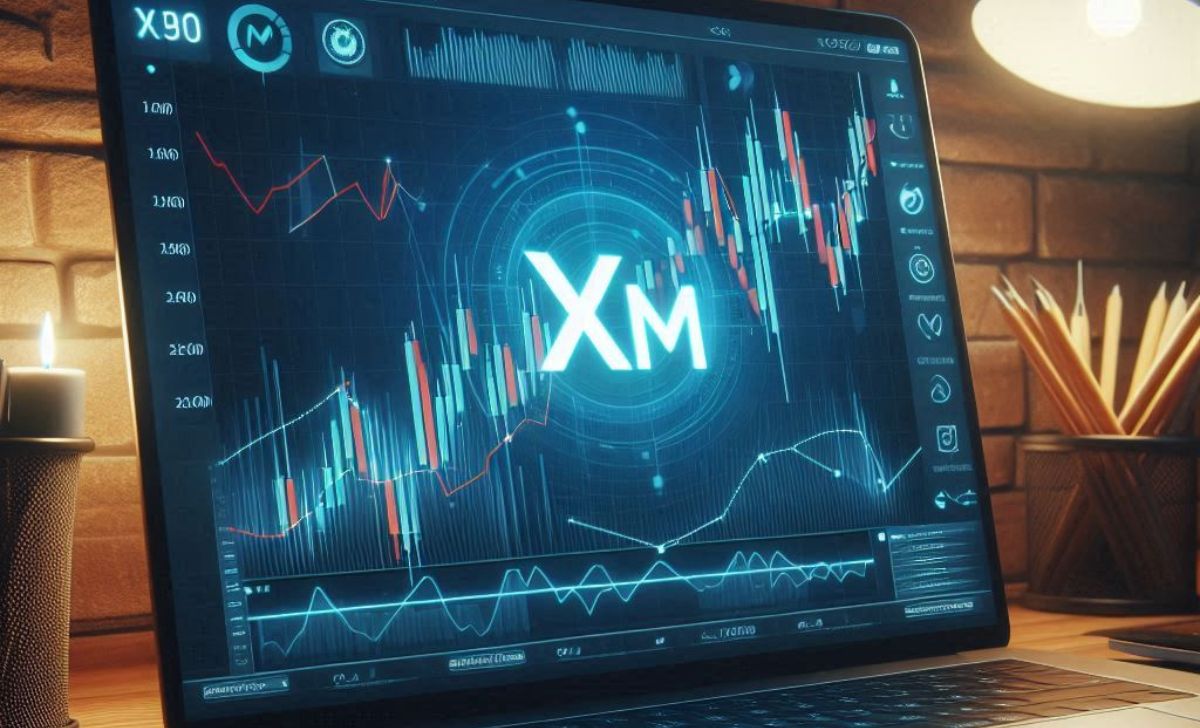
Khu vực khách hàng XM (Client Area) là nơi bạn quản lý toàn bộ tài khoản giao dịch, bao gồm nạp/rút tiền, mở tài khoản mới, tải nền tảng MT4/MT5 và gửi giấy tờ xác minh. Việc đăng nhập đúng cách trên trình duyệt web giúp đảm bảo quá trình quản lý tài khoản được an toàn, nhanh chóng và hiệu quả.
Truy Cập Khu Vực Khách Hàng Từ Trang Chủ XM Như Thế Nào?
Để đăng nhập, bạn làm theo các bước sau:
-
Truy cập trang chủ chính thức của XM: https:www.xm.com
-
Ở góc phải phía trên cùng màn hình, chọn “Đăng nhập” (Login)
-
Trong menu xổ xuống, chọn “Khu vực Khách hàng” (Members Area)
-
Hệ thống sẽ chuyển đến trang đăng nhập, nơi bạn cần nhập thông tin tài khoản.
Đây là cổng truy cập chính thức duy nhất để vào hệ thống quản trị tài khoản XM. Tránh truy cập qua các đường link không rõ nguồn gốc để bảo vệ thông tin cá nhân.
Nhập Đúng Email Và Mật Khẩu Đã Đăng Ký Ban Đầu
Để đăng nhập thành công, bạn cần nhập chính xác:
-
Email: Là địa chỉ email bạn đã dùng khi đăng ký tài khoản tại XM.
-
Mật khẩu: Là mật khẩu được tạo khi mở tài khoản, dùng riêng cho khu vực khách hàng (khác với mật khẩu MT4/MT5 nếu bạn không đổi chung). Mật khẩu XM có phân biệt chữ hoa, chữ thường và cần nhập chính xác từng ký tự.
Nếu bạn mới mở tài khoản, email xác nhận sẽ chứa đường link để thiết lập mật khẩu ban đầu. Sau khi tạo xong, bạn có thể dùng để đăng nhập trên bất kỳ thiết bị hoặc trình duyệt nào.
Xử Lý Lỗi Sai Thông Tin Đăng Nhập Hoặc Quên Mật Khẩu?
Có , XM cung cấp tùy chọn khôi phục mật khẩu trực tiếp trên trang đăng nhập. Nếu bạn nhập sai thông tin hoặc quên mật khẩu:
-
Nhấp vào liên kết “Quên mật khẩu?” (Forgot Password?) ngay bên dưới ô đăng nhập.
-
Nhập địa chỉ email đã đăng ký.
-
Kiểm tra hộp thư đến để nhận email khôi phục mật khẩu từ XM (kiểm tra cả thư rác nếu không thấy).
-
Nhấn vào liên kết trong email để tạo mật khẩu mới và đăng nhập lại.
Nếu bạn vẫn không thể truy cập, hãy liên hệ bộ phận hỗ trợ XM qua Live Chat hoặc email để được xử lý nhanh chóng, đặc biệt nếu tài khoản đang chờ xác minh hoặc có giao dịch mở.
Cách Đăng Nhập XM Trên Ứng Dụng Di Động

Ứng dụng XM chính thức giúp người dùng truy cập nhanh vào tài khoản, quản lý giao dịch và thực hiện các thao tác nạp/rút, mở tài khoản mới ngay trên thiết bị di động. Việc sử dụng app mang lại sự tiện lợi tối đa, đặc biệt với những trader thường xuyên di chuyển hoặc cần phản ứng nhanh với thị trường.
Tải App XM Chính Thức Trên App Store/CH Play Như Thế Nào?
Để đảm bảo tải đúng ứng dụng, bạn cần:
-
Mở App Store (iOS) hoặc CH Play (Android) trên điện thoại.
-
Gõ từ khóa tìm kiếm: “XM – Trading Point” hoặc “XM Global”
-
Ứng dụng chính thức sẽ hiển thị với logo XM đỏ-trắng, do Trading Point Holdings Ltd phát triển.
-
Nhấn “Tải về” / “Cài đặt” để bắt đầu cài đặt app lên thiết bị của bạn.
-
Sau khi cài đặt xong, mở ứng dụng và chọn “Đăng nhập”.
Lưu ý: XM có nhiều ứng dụng khác nhau, hãy chắc chắn chọn đúng app có hỗ trợ khu vực khách hàng (Members Area) nếu bạn muốn quản lý tài khoản, không chỉ giao dịch MT4/MT5.
Đăng Nhập Vào Khu Vực Khách Hàng Qua App – Giao Diện Có Gì Khác?
Khi đăng nhập trên app XM, giao diện được tối ưu hóa cho thiết bị cảm ứng, đơn giản và dễ thao tác hơn so với trình duyệt.
-
Người dùng vẫn cần nhập email + mật khẩu khu vực khách hàng như khi đăng nhập trên web.
-
Các mục chính được chia rõ ràng theo tab:
-
Tài khoản: Xem thông tin tài khoản hiện tại, mở thêm tài khoản mới.
-
Nạp/rút tiền: Thao tác ngay trên app, liên kết ví điện tử hoặc thẻ ngân hàng.
-
Giấy tờ xác minh: Tải trực tiếp từ điện thoại, chụp ảnh CMND/CCCD và hóa đơn.
-
Hỗ trợ: Tích hợp Live Chat với đội ngũ XM.
-
Điểm nổi bật là bạn không cần phải nhập lại server hoặc số tài khoản MT4/MT5 để quản lý tài khoản, mọi thứ đã được liên kết sẵn nếu dùng đúng email đăng ký.
App Có Hỗ Trợ Face ID, Vân Tay Để Bảo Mật Không?
Có – ứng dụng XM hỗ trợ các phương thức bảo mật sinh trắc học như Face ID và vân tay, tùy vào thiết bị và hệ điều hành:
-
iPhone/iPad:
-
Hỗ trợ Face ID (iPhone X trở lên) hoặc Touch ID.
-
Kích hoạt trong mục “Cài đặt” hoặc sẽ được app tự động gợi ý sau lần đăng nhập đầu tiên.
-
-
Android:
-
Hỗ trợ mở khóa bằng vân tay hoặc khuôn mặt nếu thiết bị có tính năng.
-
Một số dòng máy yêu cầu bạn cấp quyền xác thực cho ứng dụng XM trong phần “Bảo mật”.
-
Việc bật xác thực sinh trắc học giúp bạn đăng nhập nhanh hơn mà vẫn đảm bảo an toàn thông tin – đặc biệt hữu ích khi giao dịch thường xuyên trên điện thoại.
Hướng Dẫn Đăng Nhập XM Trên Nền Tảng MT4 và MT5

MT4 và MT5 là hai nền tảng giao dịch chính được XM hỗ trợ, cho phép người dùng thực hiện lệnh mua bán, phân tích kỹ thuật và quản lý danh mục đầu tư. Để đăng nhập thành công, bạn cần đúng thông tin về số tài khoản, server và mật khẩu đã được gửi qua email sau khi đăng ký.
Sự Khác Biệt Giữa Đăng Nhập MT4 Và Đăng Nhập Tài Khoản XM Web?
| Tiêu chí | MT4/MT5 (Tài khoản giao dịch) | XM Web (Khu vực khách hàng) |
| Mục đích | Giao dịch trực tiếp trên thị trường | Quản lý tài khoản, nạp/rút tiền, mở tài khoản |
| Tên đăng nhập | Số tài khoản MT4 hoặc MT5 | Địa chỉ email đăng ký |
| Mật khẩu | Mật khẩu giao dịch được tạo lúc đăng ký | Mật khẩu quản lý tài khoản (có thể khác) |
| Yêu cầu chọn server | Có – phải chọn đúng tên máy chủ (server) | Không cần server |
| Nền tảng truy cập | Phần mềm MT4/MT5 trên PC hoặc ứng dụng di động | Trình duyệt web hoặc ứng dụng XM |
Lưu ý: Bạn không thể dùng email để đăng nhập MT4/MT5, và ngược lại không thể dùng số tài khoản MT4/MT5 để đăng nhập vào trang web XM.
Cách Lấy Số Tài Khoản, Server Và Mật Khẩu Giao Dịch Từ Email Xác Nhận
Ngay sau khi mở tài khoản, bạn sẽ nhận được một email từ XM với tiêu đề như: “Chúc mừng! Bạn đã mở tài khoản giao dịch thành công.”
Trong email này có các thông tin quan trọng:
-
Số tài khoản giao dịch (Login): Một dãy số dùng để đăng nhập MT4/MT5
-
Tên server: Ví dụ “XMTrading-Real 6” hoặc “XMGlobal-Real 20”
-
Mật khẩu giao dịch: Do bạn tự tạo lúc mở tài khoản (hoặc được cung cấp tạm thời nếu bạn để mặc định)
Lưu lại thông tin này cẩn thận, vì bạn sẽ cần nhập chính xác khi đăng nhập trên nền tảng giao dịch.
Hướng Dẫn Đăng Nhập MT4/MT5 Trên Máy Tính (PC/Mac)
-
Tải và cài đặt phần mềm MT4 hoặc MT5 từ khu vực khách hàng XM (hoặc tại www.xm.com).
-
Mở phần mềm và chọn “File” → “Login to Trade Account”.
-
Nhập thông tin:
-
Login: Số tài khoản MT4 hoặc MT5
-
Password: Mật khẩu giao dịch
-
Server: Chọn đúng tên máy chủ đã được cung cấp trong email
-
-
Nhấn OK. Nếu đăng nhập thành công, bạn sẽ thấy biểu tượng kết nối (màu xanh lá) ở góc phải dưới phần mềm.
Nếu bạn chọn sai server hoặc nhập sai mật khẩu, phần mềm sẽ không kết nối được với máy chủ
Đăng Nhập MT4/MT5 Trên Di Động – Cần Nhập Thông Tin Gì?
-
Tải ứng dụng MT4 hoặc MT5 từ App Store (iOS) hoặc CH Play (Android)
-
Mở ứng dụng → Chọn “Đăng nhập vào tài khoản hiện có”
-
Trong ô tìm kiếm server, gõ “XM” và chọn đúng server theo email (ví dụ: “XMTrading-Real 6”)
-
Nhập:
-
Số tài khoản (Login)
-
Mật khẩu giao dịch (Password)
-
Nhấn “Đăng nhập” → Nếu thành công, bạn sẽ thấy bảng giá và biểu đồ được tải lên.
Lưu Ý Bảo Mật Khi Đăng Nhập Và Quản Lý Tài Khoản XM

Bảo mật tài khoản XM là yếu tố then chốt để đảm bảo an toàn vốn, thông tin cá nhân và quyền kiểm soát giao dịch. Đăng nhập từ thiết bị lạ, lưu mật khẩu không an toàn hoặc chia sẻ thông tin có thể dẫn đến mất kiểm soát tài khoản.
Có Nên Lưu Mật Khẩu Tự Động Trong Trình Duyệt Hoặc App?
Không nên, đặc biệt nếu bạn đang sử dụng thiết bị công cộng hoặc không được bảo mật.
-
Trình duyệt như Chrome, Safari có thể lưu mật khẩu, nhưng nếu thiết bị bị đánh cắp hoặc nhiễm phần mềm độc hại, tài khoản của bạn dễ bị xâm nhập.
-
Với ứng dụng XM hoặc MT4/MT5 trên điện thoại, nếu bạn để chế độ đăng nhập tự động mà không cài đặt khóa màn hình hoặc bảo mật sinh trắc học, rủi ro mất quyền kiểm soát rất cao.
Khuyến nghị:
-
Chỉ lưu mật khẩu trên thiết bị cá nhân, đã có mã khóa hoặc Face ID/vân tay.
-
Sử dụng trình quản lý mật khẩu uy tín (như Bitwarden, 1Password) nếu cần tiện lợi.
Một số rủi ro cũng có thể phát sinh nếu người dùng không tuân thủ đúng điều khoản & điều kiện XM, đặc biệt liên quan đến bảo mật thông tin truy cập và quyền sử dụng.
Kích Hoạt Xác Minh 2 Bước Cho Tài Khoản XM Được Không?
Hiện tại, XM chưa hỗ trợ xác thực hai bước (2FA) chính thức như qua ứng dụng Google Authenticator. Tuy nhiên, hệ thống vẫn có các lớp bảo mật mặc định:
-
Khi đăng nhập từ thiết bị mới, XM có thể yêu cầu xác minh qua email (gửi mã xác thực một lần).
-
Các giao dịch nạp/rút tiền thường yêu cầu xác nhận bổ sung hoặc xác minh danh tính.
-
Tài khoản chỉ được rút về cùng tên chủ tài khoản, ngăn chặn hành vi rút tiền trái phép.
Nếu bạn muốn tăng cường bảo mật, nên:
-
Sử dụng mật khẩu mạnh, duy nhất cho XM.
-
Đổi mật khẩu định kỳ, đặc biệt nếu nghi ngờ có truy cập lạ.
-
Kích hoạt xác thực sinh trắc học (Face ID/vân tay) trên ứng dụng XM nếu dùng điện thoại.
Không Chia Sẻ Thông Tin Đăng Nhập Với Bất Kỳ Ai – Tại Sao Quan Trọng?
Tuyệt đối không chia sẻ thông tin đăng nhập tài khoản XM (email, mật khẩu hoặc số tài khoản giao dịch) với người khác – kể cả bạn bè, nhân viên IB, hoặc người tự nhận là “chuyên gia hỗ trợ.”
Lý do:
-
Rủi ro lừa đảo: Nhiều trường hợp bị lợi dụng để rút tiền, mở lệnh trái phép hoặc đánh cắp thông tin cá nhân.
-
Bạn chịu toàn bộ trách nhiệm pháp lý nếu có thiệt hại do người khác sử dụng tài khoản của bạn.
-
XM không bao giờ yêu cầu mật khẩu của bạn qua email, điện thoại hoặc tin nhắn.
Nếu ai đó yêu cầu bạn cung cấp tài khoản hoặc truy cập từ xa vào thiết bị, hãy coi đó là hành vi lừa đảo tiềm ẩn.
Việc đăng nhập vào XM trên các nền tảng như XM WebTrader, ứng dụng hay MT4/MT5 không phức tạp nếu bạn nắm rõ từng bước. Dù bạn là người mới hay trader có kinh nghiệm, nắm vững quy trình đăng nhập sẽ giúp bạn quản lý tài khoản tốt hơn và hạn chế sự cố kỹ thuật. Hãy luôn đảm bảo sử dụng đúng thông tin đăng nhập và kiểm tra kết nối mạng để quá trình diễn ra suôn sẻ.

Lina Vexley là chuyên gia đào tạo giao dịch với thế mạnh giúp người mới nắm vững kiến thức forex từ cơ bản đến nâng cao. Cô đồng hành cùng hàng nghìn trader trong hành trình tiếp cận sàn XM và kỹ năng giao dịch chuyên nghiệp. Email: [email protected]

 English
English